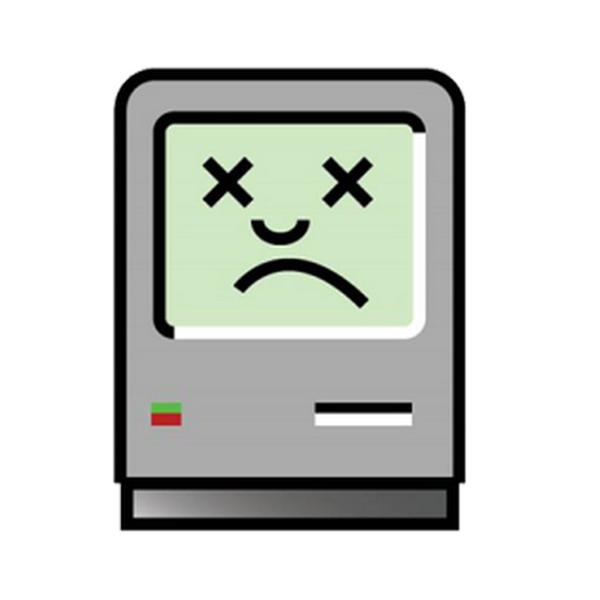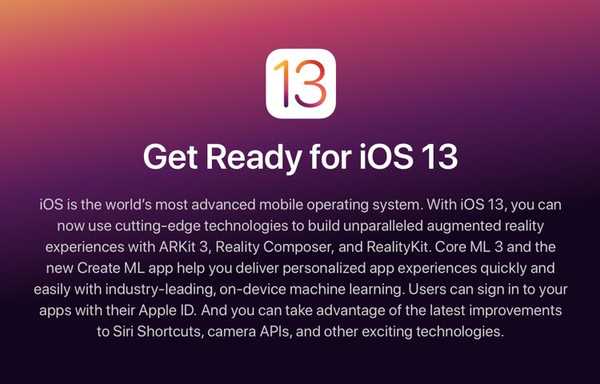O Kodi, anteriormente conhecido como XBMC, é um reprodutor de mídia de código aberto e um verdadeiro balcão único para todas as suas necessidades de mídia. Embora tenha sido o favorito dos usuários da Apple TV por um longo tempo, nem sempre há um lançamento recente do tvOS, e o processo para instalá-lo é complexo às vezes. Este guia fornece o processo mais simples, sem recorrer a distribuições não oficiais.
Não requer jailbreak e deve funcionar no tvOS 10 e tvOS 9.
Antes de começar, emitimos o aviso padrão de que não apoiamos pirataria ou violação de direitos autorais, e aconselhamos o uso do Kodi apenas para reproduzir mídias às quais você tem direito. Como dizem os próprios Kodi:
“A versão oficial do Kodi não contém nenhum conteúdo. Isso significa que você deve fornecer seu próprio conteúdo a partir de um local de armazenamento local ou remoto, DVD, Blu-Ray ou qualquer outro suporte de mídia que você possua. Além disso, o Kodi permite instalar plugins de terceiros que podem fornecer acesso a conteúdo disponível gratuitamente no site oficial do provedor de conteúdo. A observação ou escuta de conteúdo ilegal ou pirateado, que de outra forma precisaria ser pago, não é endossado ou aprovado pela Equipe Kodi. ”
Como instalar o Kodi no Apple TV 4
1) Primeiro, baixe a versão mais recente do Kodi da fonte oficial.
2) Agora baixe The Unarchiver gratuitamente na Mac App Store. Este pequeno aplicativo pode desarquivar quase todos os tipos de arquivos que você pode encontrar.
3) Após o download, clique duas vezes no Kodi.deb desarquivar para uma pasta. Se estiver abrindo como um documento de texto, abra o .deb com O Desarquivador.

4) Procure na pasta resultante o arquivo chamado data.tar.lzma. Clique duas vezes nele para desarquivar-o em uma pasta chamada dados.

5) Olhar dentro dados para a pasta chamada Formulários, então dentro dele para o arquivo chamado Kodi (.app).
6) Crie uma nova pasta na pasta Aplicativos, ao lado do Kodi.app, e chame-a de Carga útil.
7) Arrasto Kodi.app no Carga útil pasta.

8) Clique com o botão direito do mouse na pasta Payload, que agora possui o Kodi.app, e selecione a opção Comprimir "Payload" para fechar.

9) Depois que o Payload for compactado com sucesso em um .zip chamado Payload.zip, renomeie-o para Kodi.ipa, ou o nome que você preferir. Observe que o tipo de arquivo deve ser alterado para .ipa em vez de .zip, independentemente do nome escolhido.

10) Agora abra o Cydia Impactor e use-o para carregar sua nova versão do Kodi na Apple TV. Se você ainda não sabe como fazer isso, siga Passos 1-6 do nosso guia para carregar um aplicativo na Apple TV. Substitua quaisquer menções de libertv.ipa no guia vinculado pelo Kodi.ipa que queremos instalar.
11) Mantenha o Kodi.ipa que você criou em algum lugar seguro! Agora você pode usá-lo quantas vezes quiser sem refazer todo este guia. No futuro, basta Somente etapa 10 para carregar o aplicativo que você criou de volta nos seus dispositivos.
Depois de carregar o aplicativo, ele será válido na Apple TV por 7 dias se você tiver uma conta gratuita da Apple e por um ano se tiver uma conta de desenvolvedor paga da Apple. Se uma nova versão do Kodi for lançada e você desejar atualizá-la, faça o download da versão atualizada e siga este guia novamente para criar um arquivo .ipa mais recente..
Se você tiver algum problema ao seguir o guia, informe-me nos comentários!